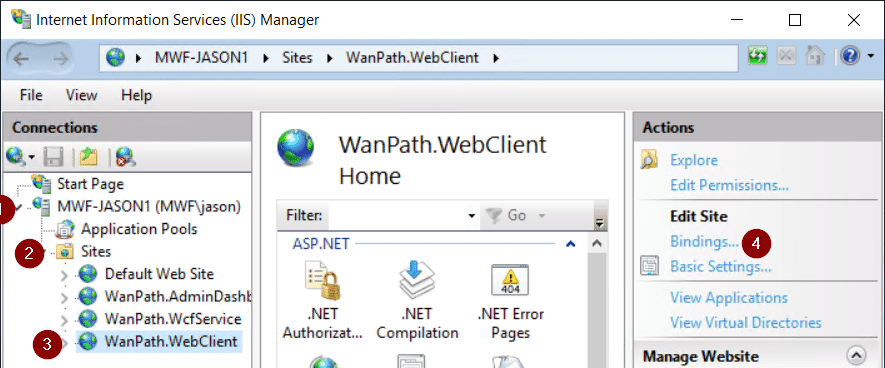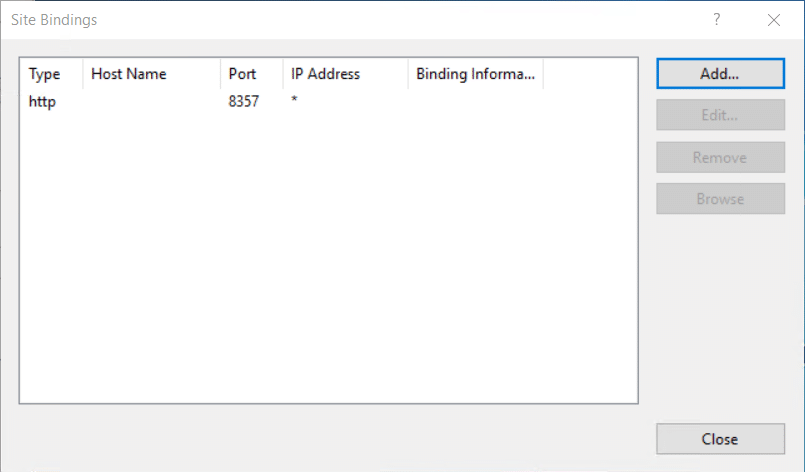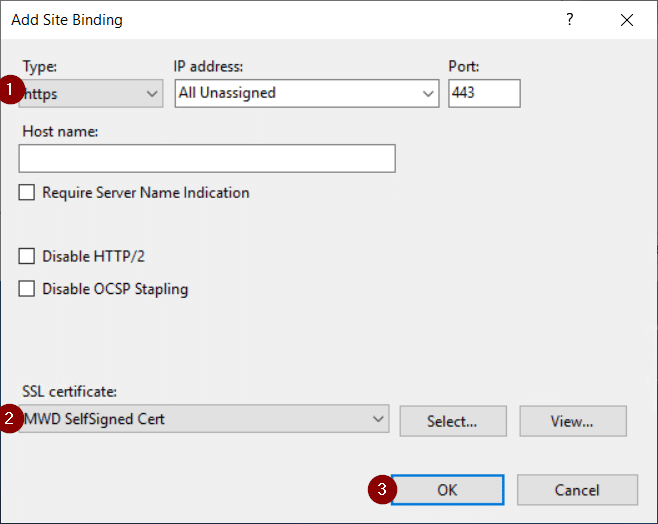Hoe kunnen we u vandaag helpen?
MyWorkDrive publiceren met Nginx Proxy/Reverse proxy
Inhoud
Installatie
ramen
Een Windows-installatie van nginx heeft beperkingen die we niet graag ondersteunden. Hier is een lijst met deze beperkingen:
Bekende problemen
- Hoewel er meerdere werknemers kunnen worden gestart, doet slechts één van hen daadwerkelijk enig werk.
- De UDP-proxyfunctionaliteit wordt niet ondersteund.
Mogelijke toekomstige verbeteringen
- Draait als een service.
- Gebruik van de I/O-voltooiingspoorten als verbindingsverwerkingsmethode.
- Meerdere werkthreads gebruiken binnen één werkproces.
Linux
We gaan nginx op Linux installeren. Hier is een link voor instructies voor het uitvoeren van een basisinstallatie van nginx, afhankelijk van je smaak van Linux: https://docs.nginx.com/nginx/admin-guide/installing-nginx/installing-nginx-open-source/
Configuratie
Omgekeerde proxy
In plaats van onze Cloud Web-connector voor een reverse proxy kan een Nginx-server in uw omgeving worden gebruikt. Hier is een voorbeeld van een Nginx-conf die kan worden gebruikt:
server
#Configureert de server om naar 443/SSL te luisteren op zowel ipv6 als ipv4
luister [::]:443 ssl ipv6only=aan;
luister 443 ssl;
#Configureert de locatie van het SSL-certificaat. In dit voorbeeld wordt een bestaand certificaat gebruikt in plaats van gebruik te maken van Let's Encrypt.
ssl_certificate /etc/nginx/certificates/cert.cer;
ssl_certificate_key /etc/nginx/certificates/key.key;
root /var/www/html;
server naam _;
#Configureert uw nginx DNS-adres zodat het verwijst naar uw clusternaam (bovenaan geconfigureerd) en geeft verkeer door aan deze samen met de bijbehorende headers.
plaats / {
proxy_pass https://MWD-Server1.domain.tld:443;
proxy_http_versie 1.1;
proxy_set_header Upgrade $http_upgrade;
proxy_set_header Verbinding 'upgrade';
proxy_set_header Host $host;
proxy_cache_bypass $http_upgrade;
}
}
#Het volgende blok stuurt al het http-verkeer door naar https
server {
luister 80;
luister [::]:80;
server naam _;
retourneer 301 https://$host$request_uri;
}
Loadbalancer
Als u een Nginx gebruikt voor een omgekeerde proxy, kunt u door MyWorkDrive te configureren om zich in een actief-actief cluster te bevinden met de volgende Nginx-configuratie een evenwicht tussen de twee laden:
#Configureert de naam van uw cluster (in dit voorbeeld “cluster”), stelt de methode in voor het identificeren van unieke sessies (in dit voorbeeld hasht het externe IP-adres naar binair), stelt de serveradressen en poorten in uw cluster in
stroomopwaarts cluster {
hash $binary_remote_addr;
server MWD-Server1.domein.tld:443;
server MWD-Server2.domein.tld:443;
}
server {
#Configureert de server om naar 443/SSL te luisteren op ipv6 en ipv4
luister [::]:443 ssl ipv6only=aan;
luister 443 ssl;
#Configureert de locatie van het SSL-certificaat. In dit voorbeeld wordt een bestaand certificaat gebruikt in plaats van gebruik te maken van Let's Encrypt.
ssl_certificate /etc/nginx/certificates/cert.cer;
ssl_certificate_key /etc/nginx/certificates/key.key;
root /var/www/html;
server naam _;
#Configureert uw nginx DNS-adres zodat het verwijst naar uw clusternaam (bovenaan geconfigureerd) en geeft verkeer door aan deze samen met de bijbehorende headers.
plaats / {
proxy_pass https://cluster;
proxy_http_versie 1.1;
proxy_set_header Upgrade $http_upgrade;
proxy_set_header Verbinding 'upgrade';
proxy_set_header Host $host;
proxy_cache_bypass $http_upgrade;
}
}
#Het volgende blok stuurt al het http-verkeer door naar https
server {
luister 80;
luister [::]:80;
retourneer 301 https://$host$request_uri;
}
SSL
Openbaar certificaat
Nginx heeft instructies voor het installeren van uw eigen certificaat. De instructies zijn hier beschikbaar: https://nginx.org/en/docs/http/configuring_https_servers.html
Laten we Cert versleutelen
Nginx heeft instructies voor het installeren van de Let's Encrypt Client om een gratis SAN-certificaat voor uw domein te krijgen. De instructies zijn hier beschikbaar: https://www.nginx.com/blog/using-free-ssltls-certificates-from-lets-encrypt-with-nginx/
MyWorkDrive zelfondertekend certificaat
Door een Let's Encrypt-certificaat of uw eigen openbare certificaat voor uw reverse proxy te gebruiken, kan de MyWorkDrive-beheerder een zelfondertekend certificaat gebruiken en gebruik maken van end-to-end-codering tussen nginx en MyWorkDrive. Om een zelfondertekend certificaat in MyWorkDrive in te schakelen:
- Open IIS en breid de sites van uw server uit
- Vouw Sites uit
- Selecteer WanPath.WebClient
- Klik op Bindingen in het rechterpaneel
5. Klik op de bindingspagina op Toevoegen…
6. Wijzig op de pagina Sitebinding toevoegen het Type in https. Laat het IP-adres en de poort standaard staan.
7. Onder SSL-certificaat selecteert u MWD SelfSigned Cert
8. Selecteer OK.
9. Bewerk uw Nginx-configuratie zodat deze naar uw MyWorkDrive-server verwijst en geef handmatig poort 443 op.
Ter referentie, zie
https://docs.nginx.com/nginx/admin-guide/web-server/reverse-proxy/